自作の音が欲しいな
簡単なゲームのプログラミングをしようと思い立ち、
効果音の音源どうしよう?音ほしいよね。
ピユッとかポケッとかでいいんだけど。
あると思います。
無料でダウンロードできるものもあると思いますが、
今回わざわざ作ってみました。
VOCAROIDとかDTMとかやってれば音源が使えますが、
そうゆうのない場合、簡易的に作る方法です。
Scratchで作ってみる
スクラッチとは?

こんな感じで、ブロックでプログラミングして、
猫ちゃんを動かして遊んだりするものです。
特にパソコンにインストールする必要もなく、
web上でできちゃいます。もちろんインストールしてもいいです。
登録して、ログインはしなければいけませんが、無料です。
そして、Scratchの拡張機能に、「音楽」というものがあります。
上図の赤丸で囲んだ部分(左下)をクリックすると、拡張機能が追加できます。
次のような画面が出てくるので、音楽を選んでください。

このような感じで、音楽機能が追加されます。

私は、ブロック崩しの音を作ったのですが、こんな感じ。
左列から、イベントを選択。「スペースキーが押されたとき」を
作業スペースに、ドラッグアンドドロップします。
制御から、「10回繰り返す」をドラッグアンドドロップし、
「10回」を「1回」に変更します。
「1回繰り返す」の間には、先ほどの音楽から、
「楽器をピアノにする」と、「60の音符を0.25拍鳴らす」
をドラッグアンドドロップして入れます。

これで、スペースキーを押せば音が出ます。
楽器の音や、音程、音の長さも変更できます。
「60の音符を~~」をつけ足せば、2音、3音にもできます。
私はブロック崩しの「コンッ」という音なので、マリンバを使ってっみました。

録音
録音はwindowsのサウンドレコーダー(ボイスレコーダー)を使用。
この時の設定ですが、「コントロールパネル」から、「ハードウエアとサウンド」、
「オーディオデバイスの管理」と進みます。
(コントロールパネルは、検索で「cp」と打つと出てきます。)
出てきた画面の、「録音」のタブで、
「ステレオミキサー」を既定のプログラムにします。

設定はこれだけです。
これでパソコン内の音だけを録音できます。
後はレコーダーを立ち上げて、録音をクリックし、
Scratchの音を鳴らし、録音を停止といった感じです。

前後の余分な部分を削除する
私の調べた限りでは、windows10のボイスレコーダーでは、
編集もできるようなんですが、
windows11のサウンドレコーダーでは編集ができないみたいです。
(できるのかな?知ってる人いたら教えてください!)
そこで、私は無料の画像編集ソフト、Shotcutを使用しました。
Shotcutはこのような感じのソフトです。

使い方は、最初にプロジェクト名をつけて、開始します。

音声ファイルをShotcutの下段にドラッグアンドドロップします。


次は旗印のマーカーを動かし、画像真ん中の「再生ヘッドで分割」を行います。
分割したいらない側を選択。(選択されると赤枠で囲まれる)
そして、ハサミマークで切り取ってしまいます。


完成したものは、WAV形式などで、「書き出し」をクリックし、
任意のフォルダーに保存してください。
このような感じで、お金をかけずにゲームの効果音を作ってみました。
おそまつさまでした。

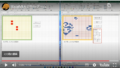

コメント